
Wat heb je nodig voor deze les:
Lettertype: Chicago Flat
Filters: Unlimited 2: Graphic Plus-Quick Tile 1
Screenworks-point array
Materialen of hier: Materialen
De bloementube die ik heb gebruikt is van mijzelf!
De maskers die ik heb gebruikt zijn van: Linda, Aditask,GB
De selectie die ik heb gebruikt is van : Lydia
Laat uit respect de
Alle tube, masker, selectie makers bedankt voor het maken en delen van jullie geweldige materialen!!
*Zet je selectie in je map met selecties in je psp
*Zet je maskers in je mapje met maskers in je psp
* Installeer je lettertype in je map met lettertype in je psp
Heb je alles op zijn plaats? Dan gaan we nu beginnen:
1.Open een afbeelding van 750/600
2.Zet je voorgrond op: #4d73b8 en je achtergrond op: #c596fe
3.Vul je afbeelding met je achtergrond kleur
4.Lagen-nieuwe rasterlaag
5.Vul deze met je voorgrond kleur
6.Lagen-masker laden-masker laden van schijf: aditaskcreations_mask_08

7.Lagen-samenvoegen-zichtbare lagen samenvoegen
8.Lagen-nieuwe rasterlaag
9.Vul deze met kleur: #f7e7de
10.Lagen-masker laden-masker laden van schijf:Mask_10

11.Lagen-samenvoegen-zichtbare lagen samenvoegen
12.Effecten-foto effecten-vignet:


13.Lagen-nieuwe rasterlaag
14.Zet nu je voorgrond op: #fe98f8 en achtergrond : #c596fe
15.Maak nu van je voor en achtergrond een verloop:
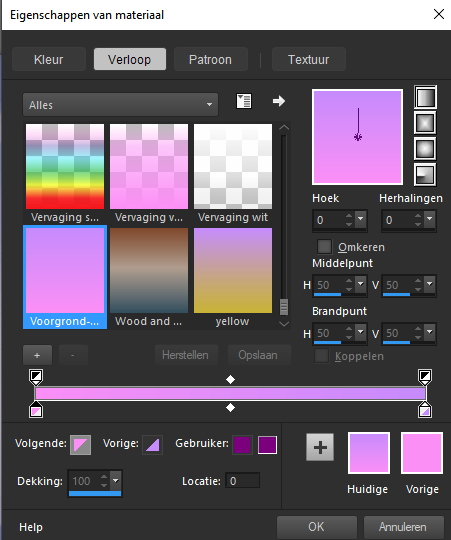
16.Vul hiermee je laag
17.Lagen-masker laden-masker laden van schijf: Mask_GB_25
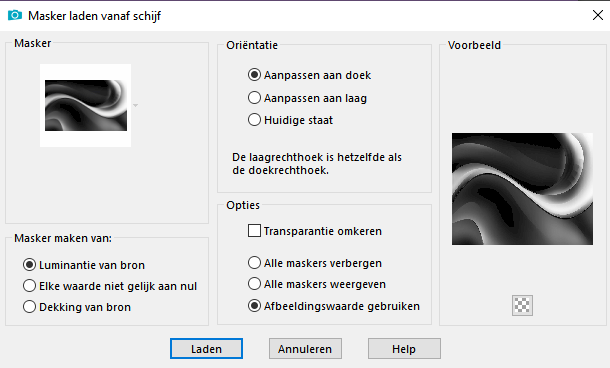
18.Ga nu even op de bovenste laag staan en zet je laagdekking daar op 76
19.Lagen-samenvoegen-zichtbare lagen samenvoegen
20.Lagen-nieuwe rasterlaag
21.Selectie-selectie laden-selectie laden van schijf: Selectie_lydia 131
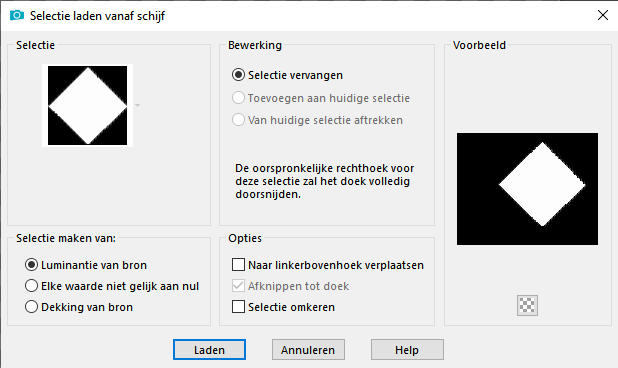
22.Lagen-nieuwe rasterlaag
23.Vul je vlakje met je voorgrond kleur:#4d73b8
24.Selectie-wijzigen-selectie randen selecteren:

25.lagen-nieuwe rasterlaag
26.Vul je rand nu met je achtergrond kleur: #c596fe
27.Effecten-3d effecten-slagschaduw: 6/6/8/4 zwart
28.Effecten-3d effecten-slagschaduw: -6/-6/8/4 zwart
29.Selectie-niets selecteren
30.Neem nu je selectie gereedschap:verplaatsen- en verplaats het naar het midden van je afbeelding.Zie mijn voorbeeld
31.Lagen-samenvoegen-zichtbare lagen samenvoegen
32.Neem nu je selectietool toverstaf
33.Klik nu in het midden van je kleine vak
34.Lagen-nieuwe rasterlaag
35.Open nu je bloementube: bloemen_GaB
36.Bewerken-copieeren-plak in selectie
37.Selectie-niets selecteren
38.Neem nu je selectie tool: Vrije hand-van punt tot punt
39.Selecteer-bewerken-copieeren
40.Plak het nu als nieuwe laag
41.Afbeelding-formaat wijzigen met: 75%
42.Zet het schuin naar onderen.Zie mijn voorbeeld
43.Lagen-dupliceren
44.Afbeelding-formaat wijzigen met: 75%
45.Zet deze weer iets verder naar onderen
46.Zet nu je onderste laag even op slot
47.Lagen-samenvoegen-zichtbare lagen-samenvoegen
48.Neem weer je selectietool: Vrije hand-van punt tot punt
49.Selecteer het hele middenvlak:

50.Selectie-wijzigen-omkeren
51.Effecten-textuur effecten-textuur: dither 50% en vul met je achtergrondkleur

52.Effecten-rand effecten-accentureren
53.Effecten-insteekfilter: Unlimited 2-Screenworks-point array

54.Selectie-niets selecteren
55.Lagen-nieuwe rasterlaag
56.Plaats je watermerk
57.Afbeelding-randen toevoegen: 4 pixelsvoorgrond/40 pixels achtergrond/4 pixel voorgrond kleur
58.Neem nu je selectietool: Toverstaf
59.Klik op de brede rand
60.Lagen-nieuwe rasterlaag
61.Zet je voorgrond nu op:#f7e7de
62.Vul hiermee je rand
63.Lagen-masker laden-masker laden van schijf: Linda Psp LF_mask_257_prev

64.Lagen-samenvoegen-zichtbare lagen-samenvoegen
65.Effecten-insteekfilter:Unlimited 2_Graphic Plus_Quick Tile 1

66.Selectie-niets selecteren
67.Lagen-nieuwe rasterlaag
68.Zet je achtergrond op:#4d73b8
69.Open nu je tekst gereedschap: Lettertype: Chicago Flat grootte op :10 verdere instellingen:

70.Typ nu je tekst: Beterschap
71.Trek het met selectietool iets uit naar rechts en een klein beetje naar onderen.Zie voorbeeld
72.Lagen-samenvoegen-alle lagen samenvoegen
73.Afbeelding-formaat wijzigen met : 85% Alle lagen aangevinkt!!
74.Sla je werkje nu op als : jpg bestand!!

 Publicaties
Publicaties

